22.05.2012
 В данной статье рассмотрим, что такое статический маршрут и зачем его вообще прописывать. Мы будем использовать так называемые «руты» или другими словами будем прописывать их с помощью команды route add в командной строке Windows. В данной статье рассмотрим, что такое статический маршрут и зачем его вообще прописывать. Мы будем использовать так называемые «руты» или другими словами будем прописывать их с помощью команды route add в командной строке Windows.
Прежде чем приступать к практике хотелось бы поговорить немного о теории, что бы вы понимали, что вы делаете, и в каких случаях это вам может пригодиться.
Для начала пару определений:
Статическая маршрутизация - вид маршрутизации, при котором маршруты указываются в явном виде при конфигурации маршрутизатора. Вся маршрутизация при этом происходит без участия каких-либо протоколов маршрутизации.
Статический маршрут - представляет собой заданный администратором маршрут, который заставляет пакеты, перемещающиеся между источником и адресатом, отправляться по указанному пути. Другими словами это явно указанный путь по которому должен пройти пакет из пункта А в пункт Б.
В этой статье мы с вами говорим, о статическом маршруте на обыкновенном компьютере с операционной системой Windows. Для чего же нам нужно уметь прописывать статические маршруты? Спросите вы, сейчас попробую объяснить, где это знание вам может пригодиться.
Сейчас очень распространено для безопасности использовать «Виртуальные частные сети» (VPN). VPN используют как в организациях, для организации своей защищенной сети, так и провайдеры, для предоставления доступа, к глобальной сети Интернет, простым пользователям. Но, так или иначе, это иногда вызывает небольшие неудобства, как в организациях, так и у обычных пользователей. Например, у вас дома два компьютера один из которых имеет доступ в Интернет по средствам VPN, также он соединен со вторым компьютером локальной сетью, и каждый раз, когда он подключается к Интернету, то связь между двумя компьютерами теряется, так как первый компьютер (который подключился к VPN) уже находиться в другой сети и поэтому недоступен со второго компа. Это можно исправить как раз с помощью статического маршрута. Или другой случай, пригодиться сисадминам, (пример из жизни) есть организация, у которой имеются небольшие удаленные офисы, связь с которыми идет по средствам OpenVPN и был случай, когда мне пришлось узнать внешние ip адреса у этих удаленных офисов, я подключался к компьютеру по VPN сети и соответственно не мог узнать внешний ip, так как он мне бы показал внешний ip нашего VPN соединения, но что же делать, я просто на всего прописал один статический маршрут на удаленном компьютере, с помощью которого я попал на нужный мне сайт (который показывал внешний ip) и все. Есть, конечно, и другой вариант, съездить туда и узнать ip без подключения к VPN сети, но вы сами понимаете, что на это нет времени и попросту неохота. Теперь вы немного представляете, где и для чего вам может пригодиться знание того, как прописываются статические маршруты.
Хватит теории, переходим к практике. Сейчас мы с вами пропишем маршрут, который разрешит нам получить доступ к локальной сети при включенном VPN соединении, пригодиться обычным пользователям, у которых дома более одного компьютера, а в Интернет выходят по средствам VPN.
- Имеем локальную сеть: 192.168.1.0/24
- Локальный IP первого компьютера (пусть он будет компьютер - A) – 192.168.1.2 (на котором присутствует VPN соединения)
- Локальный IP второго компьютера (а этот компьютер - B) – 192.168.1.3
- IP адрес шлюза т.е. модема – 192.168.1.1
Нам нужно прописать маршрут на компьютере A чтобы он смог видеть компьютер B при включенном VPN соединении. Делается это следующем образом: запускаем командную строку Пуск->выполнить->cmd и набираем следующую команду:
route –p add 192.168.1.0 mask 255.255.255.0 192.168.1.1
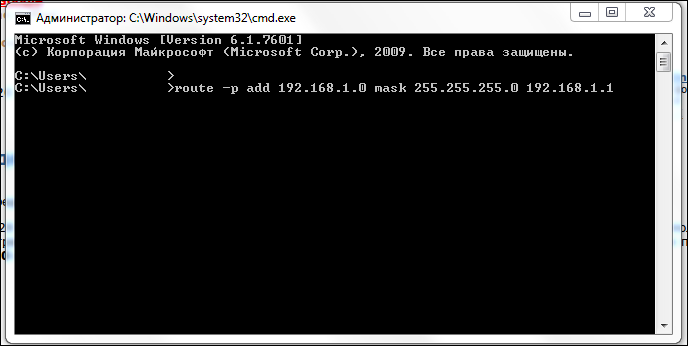
где:
route – сама программа которая работает с таблицей маршрутизации;
-p – ключ, который говорит, что маршрут будет постоянный, так как (Важное замечание!) без этого ключа все маршруты, которые вы добавите удаляться после перезагрузке, поэтому если вы хотите использовать маршрут всегда, то пропишите этот ключ, если только один раз, то его можно не писать;
add – сама команда добавляющая запись в таблицу маршрутизации;
192.168.1.0 – сеть, с которой вы хотите иметь связь;
mask 255.255.255.0 – маска подсети;
192.168.1.1 – адрес шлюза, обычно это адрес модема.
Добавив всего один маршрут вы получаете доступ к своей сети при подключенном Интернете т.е. VPN соединении.
Вот еще один небольшой пример, у вас дома подключение к интернету через модем ADSL и вам иногда (ну или постоянно) требуется подключение к VPN сети и соответственно вы уже выхода в интернет через свой канал не будите иметь, но с помощью статического маршрута вы можете получить доступ к определенным сайтам (узнав предварительно их ip адреса, с помощью команды ping в командной строке, например ping yandex.ru) к которым вам бы хотелось иметь постоянный доступ (и при подключенном vpn соединение и не подключенном). Например, сайт имеет ip адрес 172.18.24.13 а шлюз (маршрутизатор, модем) имеет IP адрес 192.168.0.1 вам необходимо прописать следующие:
route –p add 172.18.24.13 mask 255.255.255.255 192.168.0.1
Теперь поговорим поподробней о команде route. Общий синтаксис:
route [-f] [-p] [destination] [mask ] [gateway] [metric ] [if ]
Рассмотрим команды и ключи этой программы:
-f - удаляет из таблицы маршрутизации все маршруты
-p – сохраняет маршрут на постоянную основу
add – добавляет новый маршрут
change - меняет текущий маршрут в таблице маршрутизации
delete - удаляет маршрут из таблицы маршрутизации
print - отображает содержимое таблицы маршрутизации
destination - при добавлении или изменении маршрута этот параметр используется для указания идентификатора сети назначения
mask - при добавлении или изменении маршрута этот параметр используется для указания маски подсети для сети назначения
gateway - при добавлении или изменении нового маршрута этот параметр используется для указания шлюза (маршрутизатора или модема)
metric - используется для указания целого числа в диапазоне от 1 до 9999, являющегося метрикой стоимости для маршрута. Если для определенной сети назначения существует несколько возможных маршрутов, будет использован маршрут с наименьшим значением метрики
if - используется для указания номера индекса интерфейса, который подключен к сети назначения.
Для того чтобы просто посмотреть таблицу маршрутизации у себя на компьютере введите в командную строку следующие:
route print
Вот в принципе и все что я хотел вам рассказать, но следует помнить что, проводя все выше указанные манипуляции нужно быть внимательным, так как ошибка всего в одной цифре приведет к нежелательным результатам, не критичным, но нежелательным. В особенности это относиться к корпоративным сетям, где маршрутизация уже настроена, и вы можете легко изменить, удалить нужные маршруты.
|




 В данной статье рассмотрим, что такое статический маршрут и зачем его вообще прописывать. Мы будем использовать так называемые «руты» или другими словами будем прописывать их с помощью команды route add в командной строке Windows.
В данной статье рассмотрим, что такое статический маршрут и зачем его вообще прописывать. Мы будем использовать так называемые «руты» или другими словами будем прописывать их с помощью команды route add в командной строке Windows.